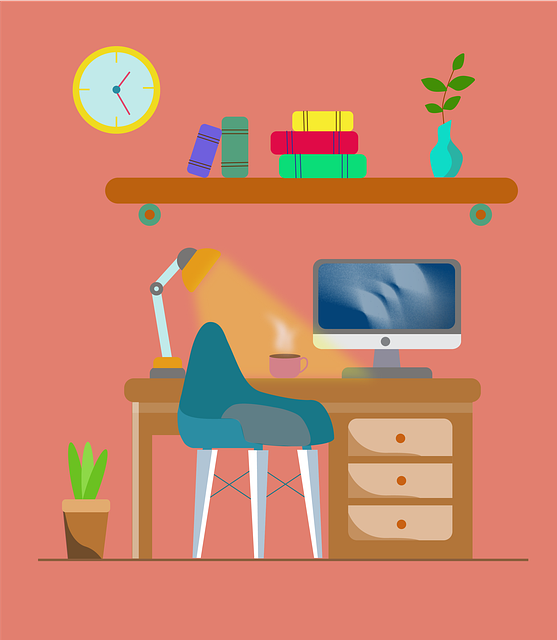
PDF파일의 용량이 너무 커서 이메일로 보내거나 저장 공간을 차지하는데 어려움을 겪고 계신가요? 파인리더를 사용하면 간단하게 PDF파일을 압축할 수 있습니다. 이번 포스팅에서는 파인리더를 사용하여 PDF파일을 압축하는 방법을 단계별로 설명해 드릴게요.
1. 파인리더 PDF 무료 설치 하기
먼저, 파인리더 PDF를 다운로드하고 설치합니다. 파인리더는 OCR 기능뿐만 아니라 PDF파일 편집, 변환, 압축 등 다양한 기능을 제공합니다.
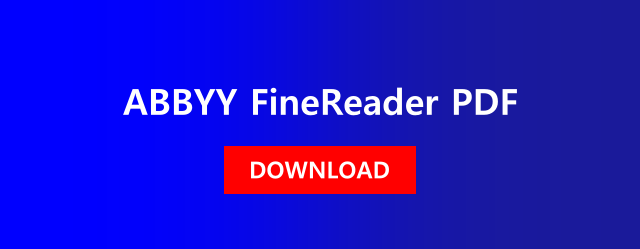
2. PDF파일 열기
파인리더 PDF를 실행한 후, PDF 문서에서 압축하려는 PDF파일을 엽니다.
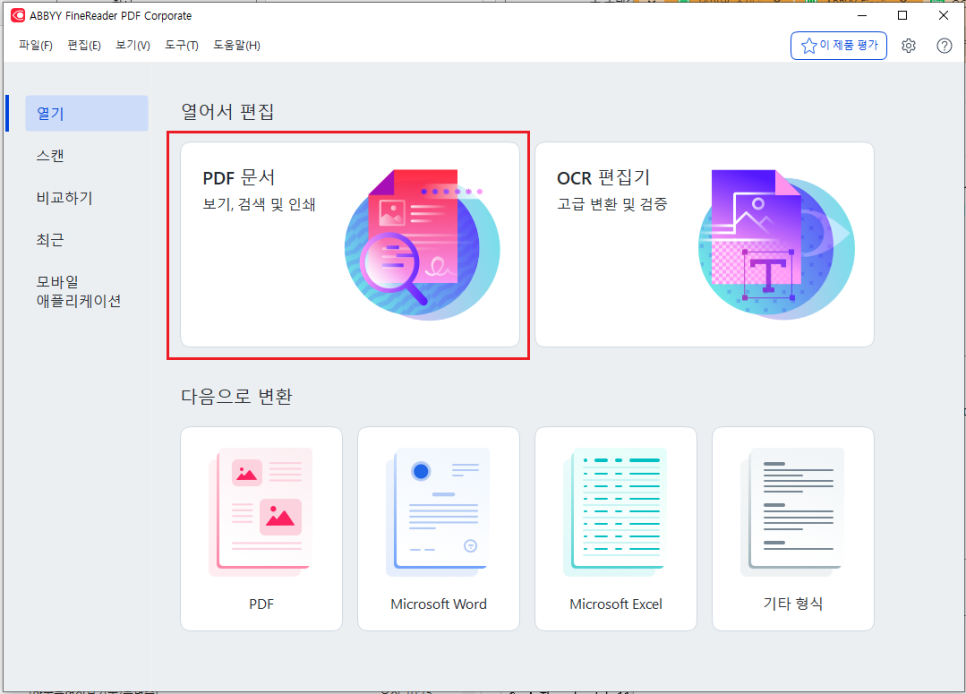
상단 메뉴바에서 [파일]을 클릭하고, [파일 크기 줄이기]를 선택합니다. 이 옵션을 선택하면 PDF파일의 용량을 줄일 수 있는 다양한 설정이 나타납니다.
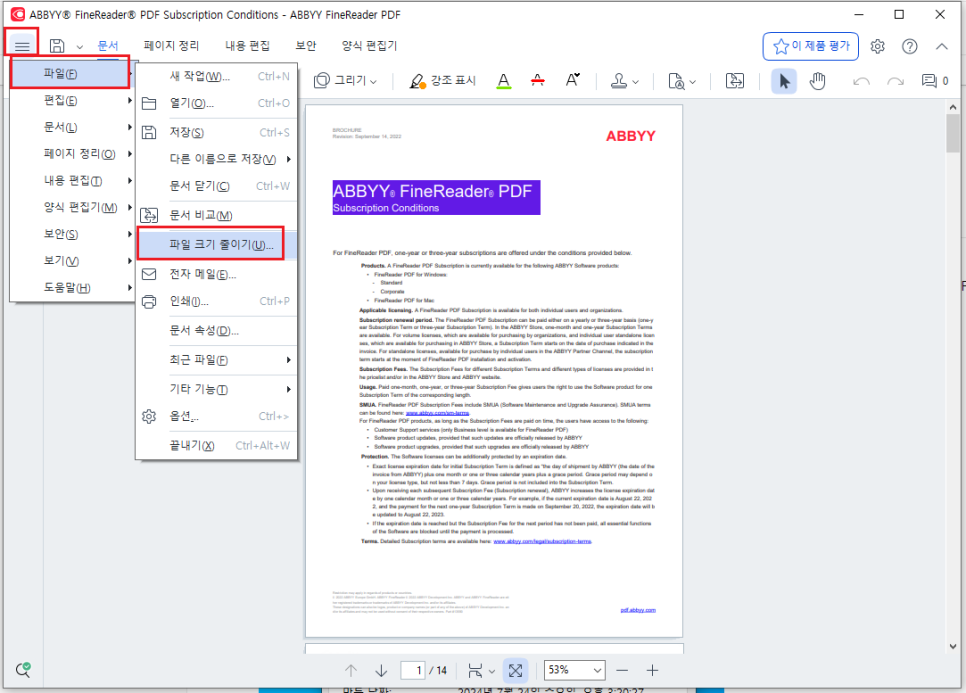
4. 압축 옵션 설정
압축 옵션 창에서 MRC 압축 사용을 체크하면 페이지 이미지의 시각적 품질을 유지하면서 파일 크기를 크게 줄일 수 있습니다. 필요한 옵션을 선택한 후 [적용] 버튼을 클릭합니다.
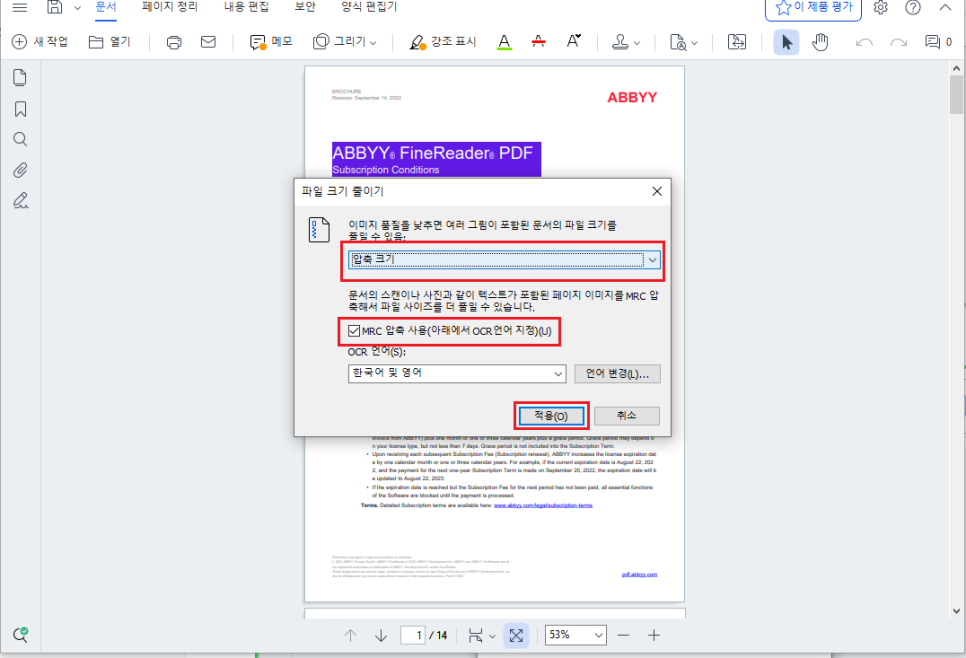
5. 압축된 파일 저장하기
마지막으로, 압축된 PDF파일을 저장합니다. 파일 이름을 입력하고 저장 버튼을 클릭하여 압축된 PDF파일을 원하는 위치에 저장합니다.
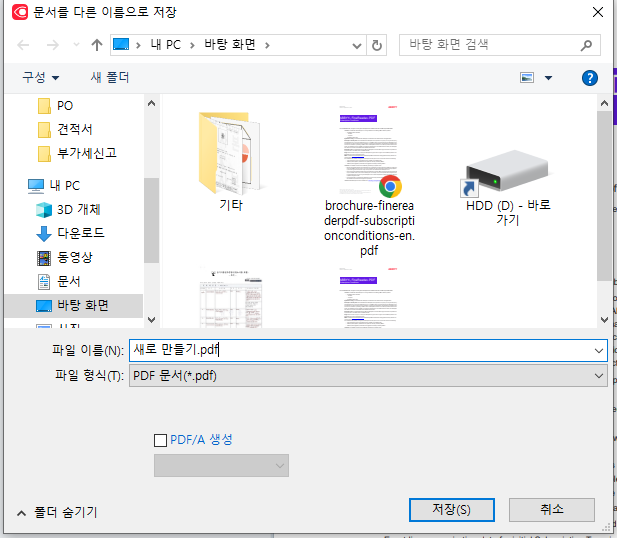
파일크기가 압축 전 10.4MB에서 1.06MB로 대폭 줄어든 것을 확인해 보세요!
이렇게 PDF파일의 용량을 줄이는 방법을 알려 드렸는데요. 파인리더를 사용하면 간단하고 빠르게 PDF파일을 압축할 수 있어, 이이메일로 보내거나 클라우드에 저장할때 더 이상 용량 문제로 고민할 필요가 없습니다.
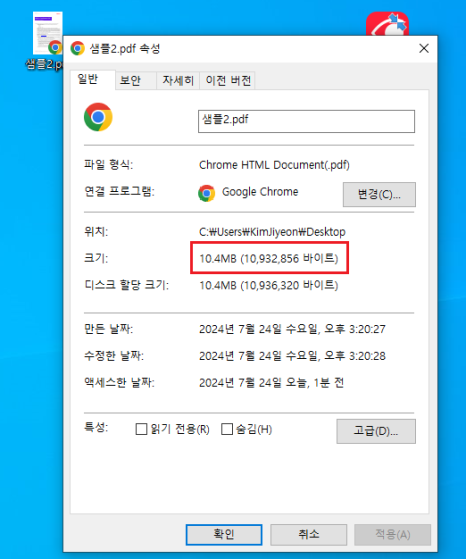
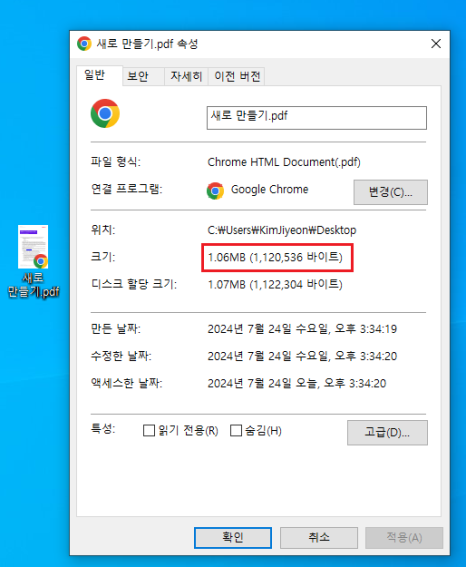
'주요제품 소개 > ABBYY FineReader' 카테고리의 다른 글
| PDF편집,변환 프로그램 선택 - 파인리더 PDF (0) | 2024.07.15 |
|---|---|
| PDF를 워드로 변환하는 가장 간단한 방법 (0) | 2024.07.09 |
| OCR인식후 돌아간 PDF 수정하는 방법 (0) | 2024.06.14 |
| PDF 그림 복사, 붙여 넣기 (0) | 2024.05.31 |
| 깨짐 없이 일본어 OCR 인식 하기, 파인리더PDF (0) | 2024.05.10 |




